
发布时间:2016-05-13 16: 52: 04
数学中有很多运算符号,除了最基本的加减乘除以后也会有一些其它的运算法则。而对于基本的四则运算符号来说,对于表示同一种运算却有着多种不同的符号,这些符号在有些时候表示相同的意思,但是在其它地方可能又会具有其它的意义,比如星号。下面就来介绍MathType星号的编辑方法。
具体操作如下:
1.打开MathType公式编辑器,进入到公式编辑状态,打开方式根据自己的使用习惯来选择。进行相应的公式编辑。
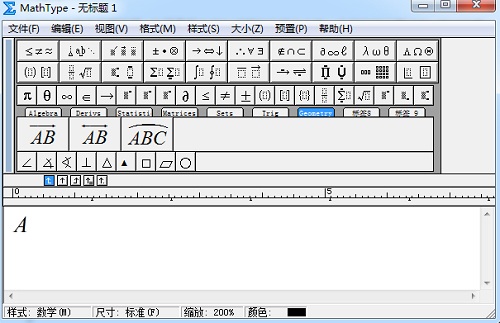
2.在需要输入星号的地方,将光标放到MathType工具栏上,点击选择“运算符符号”——“星号”。再继续输入相应的公式就可以了。
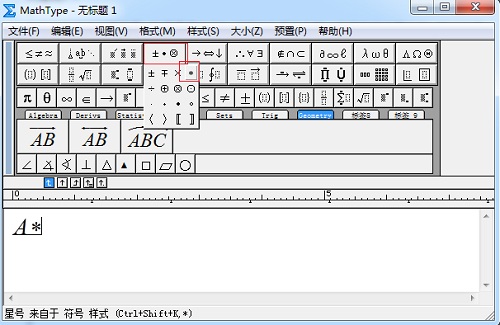
还有一种方法,就是直接利用键盘数字8键上的星号来输入,但是两者之间仍然有差异,用键盘输入的星号会稍微偏上方一点,后者是用键盘输入的星号键,可以看得出来星号不够居中,两者放在一起进行对比就能看出来了。
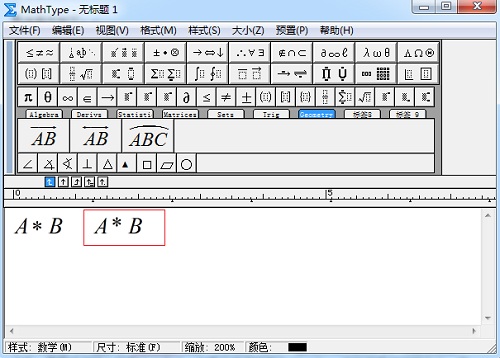
以上内容向大家介绍了MathType星号的输入方法,输入过程也很简单,直接使用了运算符中的符号模板,这些符号是很常见的,直接利用模板就可以,其实如果你不嫌麻烦,你也可以使用插入符号的方法来进行,但是这个在找符号的比较麻烦,完全没有这个必要。很多数学符号都是可以直接在MathType模板中找到的,除非一些比较特殊的符号,可能在模板中没有,需要使用插入符号这个方法,如果你想了解更多MathType特殊符号的编辑方法,可以参考教程:怎样用MathType编辑直角符号。
展开阅读全文
︾